Comment changer la taille de la police dans le navigateur de bord dans Windows 10
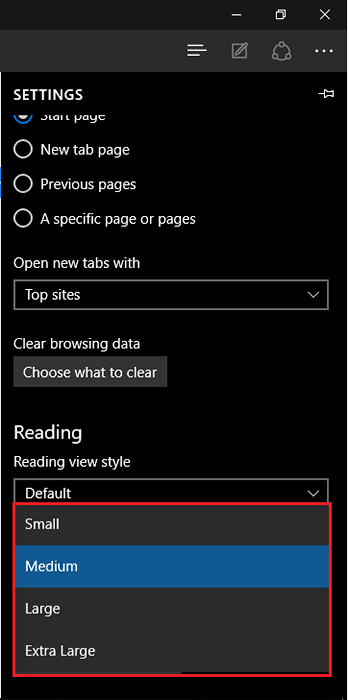
- 3310
- 476
- Romain Martinez
Le navigateur Edge est l'une des principales caractéristiques de Windows 10. Edge a remplacé «Internet Explorer» (je.E) En tant que navigateur Web par défaut pour les appareils Windows.Comme Internet Explorer obtenait une concurrence rigide de navigateurs Web comme Google Chrome et Mozilla Firefox en termes de fonctionnalités et de performances, il a fait de Microsoft pour repenser sa stratégie et ils ont proposé un nouveau navigateur appelé Browser Web «Edge».
Recommandé:
- Comment installer la police téléchargée et la désinstaller dans Windows 10
- Comment ajuster les polices dans Windows 10 pour une meilleure lecture
Edge est quelque peu similaire à Internet Explorer, mais la taille du navigateur Web et la technologie sur laquelle il fonctionne rend les deux différents les uns des autres.À mesure que Windows 10 met à jour fréquemment, plus d'améliorations et de mises à jour de fonctionnalités sont faites dans le navigateur Web «Edge».
Dans cet article, nous suivrons certaines étapes sur Comment modifier la taille de la police par défaut dans le navigateur Web Edge dans Windows 10:
Étape 1:
Cliquez sur l'icône «Edge» pour ouvrir le navigateur Web «Edge» de la barre de tâches Windows.
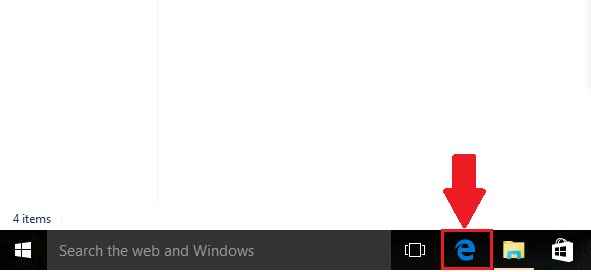
Étape 2:
Cliquez sur l'icône «…» (plus d'actions), puis cliquez sur «Paramètres».
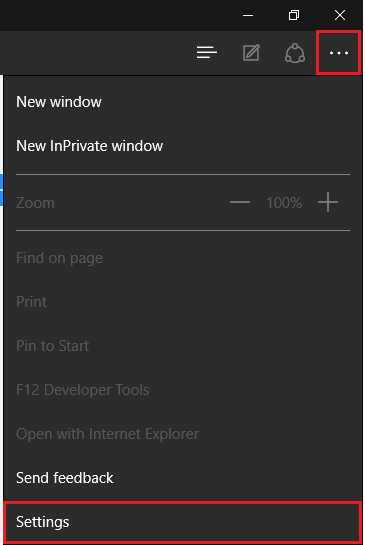
Étape 3:
Dans l'onglet "Paramètres", faites défiler vers le bas et recherchez "la taille de la police de la vue de lecture". Dans cette section, la taille de la police est définie sur «Medium» par défaut.
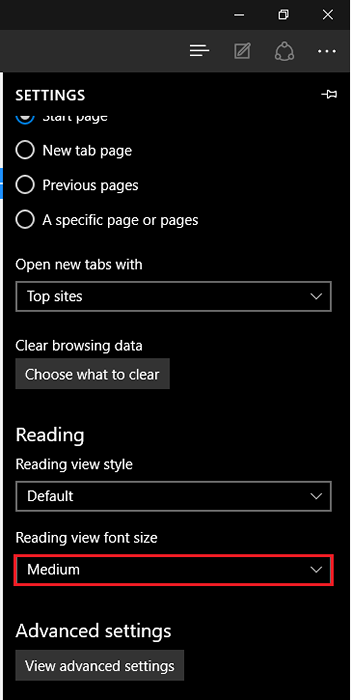
Étape 4:
Vous pouvez cliquer sur «Medium» pour modifier la taille de la police. Actuellement, Edge Web Browser fournit quatre tailles de police différentes I.e. Petit, moyen, grand et très grand.
Vous pouvez cliquer sur l'une des quatre options en surbrillance pour sélectionner la taille de la police souhaitée.
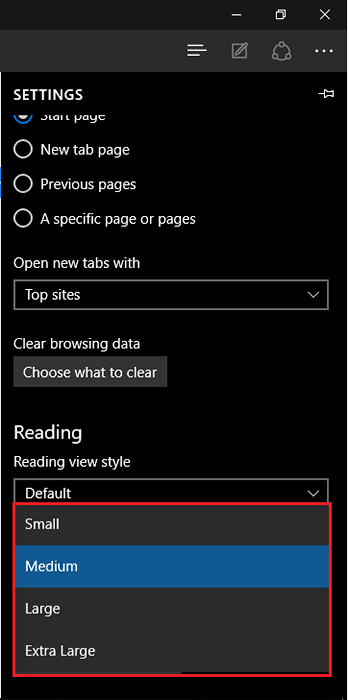
Remarque: Si vous rencontrez des problèmes de lisibilité lors de l'utilisation du navigateur Web Edge, vous devez choisir une taille de police grande ou extra-large. Il vous offrira une meilleure expérience de lecture.
- « Où est l'emplacement du dossier de téléchargement Edge sur Windows 10 PC
- 3 façons de démarrer en mode sans échec dans Windows 10 »

